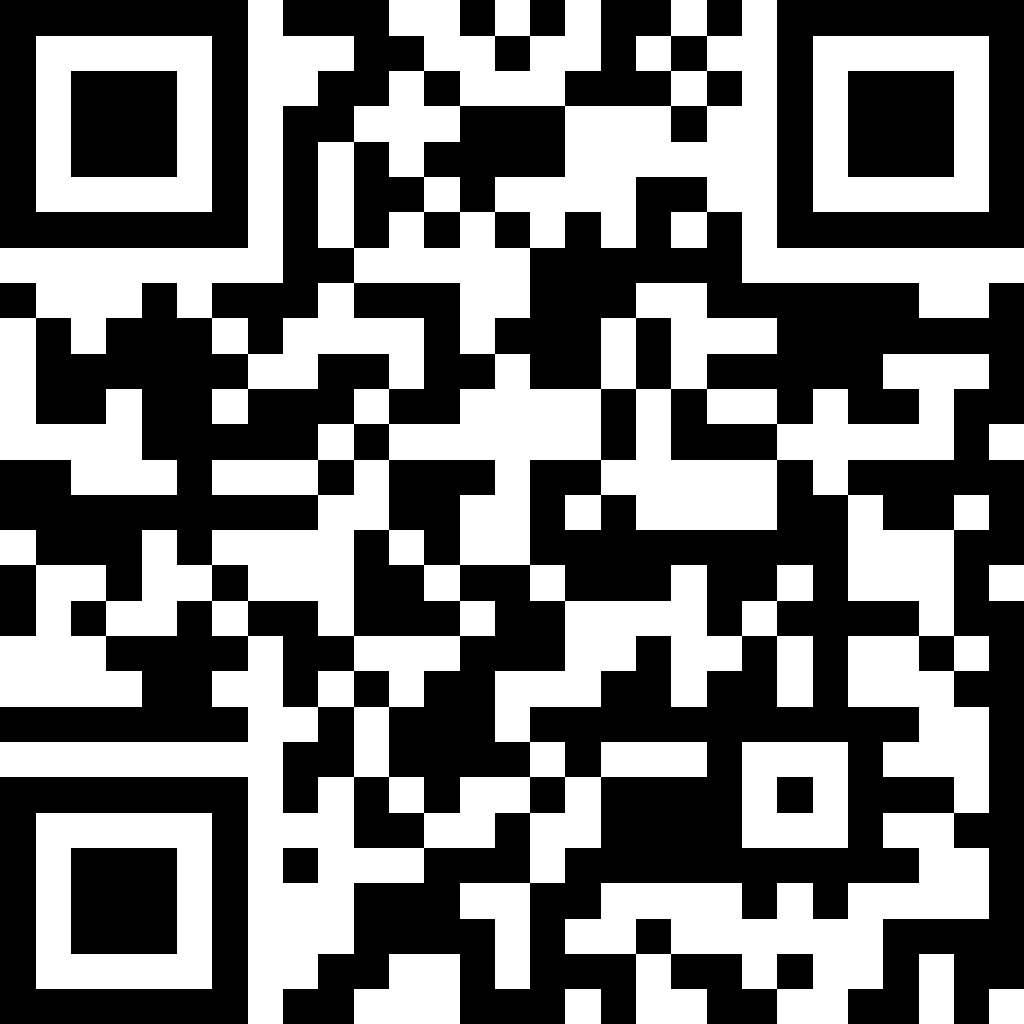Un collage video è il modo perfetto per combinare più video o foto in un'unica cornice stilosa e accattivante. Che tu stia creando un epico montaggio di viaggio, una raccolta dei momenti salienti di un compleanno, o un divertente montaggio per Instagram, TikTok o YouTube Shorts, un collage video farà risaltare il tuo contenuto.
Ancora meglio, non hai bisogno di abilità di editing professionali o software costosi—imparare come fare un collage video su un iPhone è più facile di quanto pensi! Con solo qualche tocco, puoi combinare clip, aggiungere effetti cool e personalizzare il layout direttamente dal tuo telefono.
Continua a scorrere e ti mostreremo come creare un collage video sul tuo iPhone. Inoltre, ecco alcuni consigli da professionista per fare sembrare i tuoi video di livello superiore!

In questo articolo
Parte 1. Puoi realizzare un collage video utilizzando le funzionalità integrate dell'iPhone?
Ora sei pronto per creare un collage video sul tuo iPhone, ma esiste uno strumento integrato per farlo? Purtroppo gli iPhone non hanno uno strumento dedicato per creare collage video, ma l'app gratis iMovie di Apple offre un effetto schermo diviso, che consente di affiancare due video.
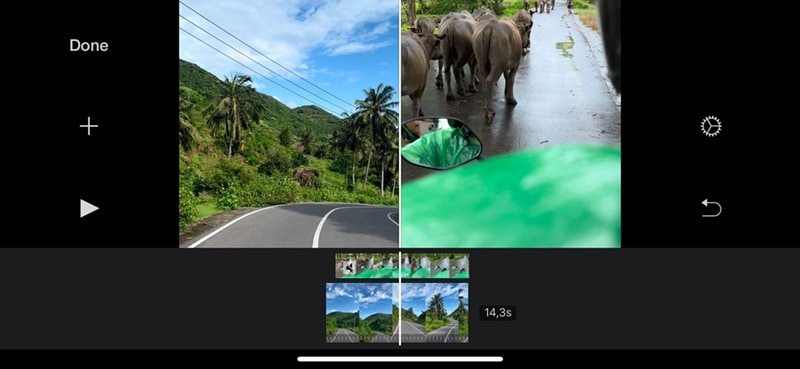
Anche se non è uno strumento completo per collage (poiché non puoi disporre più clip in una griglia o layout personalizzato), è comunque un trucco utile se stai cercando un aspetto semplice a schermo diviso. Se vuoi imparare come fare un collage video su iPhone gratis utilizzando l'effetto schermo diviso di iMovie, dai un'occhiata a questo tutorial su YouTube: "Tutorial su iMovie per iPhone - Come creare video con schermo diviso" di ET Videos.
Puoi anche imparare a creare un collage video di foto su iPhone utilizzando l'app integrata Foto. Sebbene non consenta di inserire più video in un unico fotogramma come in un vero collage, puoi combinare facilmente foto e video in una presentazione fluida con musica, transizioni ed effetti.
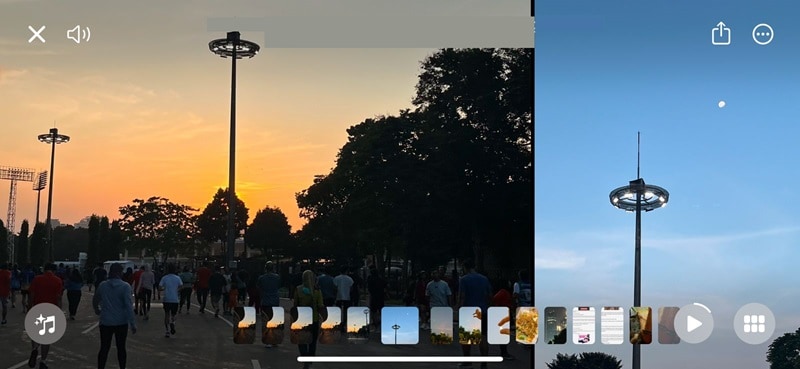
Se vuoi approfondire questo metodo, c'è un fantastico tutorial su YouTube chiamato "Crea una presentazione su iPhone usando Apple Foto" di Hey Ivan. È una guida rapida e semplice per trasformare le tue foto e i tuoi video in una presentazione con musica ed effetti.
Parte 2. Il modo migliore per creare un collage video sul tuo iPhone!
Come puoi vedere, mentre è tecnicamente possibile creare un collage video sul tuo iPhone utilizzando le app integrate, ammettiamolo: non è l'opzione più facile o entusiasmante. L'effetto schermo diviso in iMovie è molto limitato, e l'app Foto ti permette solo di creare semplici diapositive. Non hai molta libertà creativa, e il risultato finale può sembrare piuttosto monotono.
Se desideri un collage video unico e accattivante che si distingua davvero, ti servirà qualcosa di più potente e non esiste scelta migliore di Wondershare Filmora. Con Filmora Mobile puoi facilmente organizzare più video in un layout elegante, aggiungere effetti fantastici, personalizzare l'aspetto e rendere il tuo collage davvero tuo.
Ecco come Filmora semplifica il processo:
- Modelli di collage video: Non c'è bisogno di partire da zero! Filmora offre molti modelli di collage già pronti per diversi temi come viaggi, celebrazioni e altro ancora. Scegline una, aggiungi le tue clip e sei pronto!
- Generazionedi Musica AI: Un collage video non è completo senza musica! Con lo strumento Musica AI di Filmora puoi generare la colonna sonora perfetta per te, rendendo il tuo collage più coinvolgente e divertente da guardare.
- Kit di strumenti di modifica completo: Dopo aver utilizzato il modello per realizzare un collage video, puoi tagliare, regolare e perfezionare ogni dettaglio per garantire che il video sia rifinito e scorrevole.
- Ampia libreria multimediale: Porta il tuo collage al livello successivo con transizioni cool, testo stiloso, adesivi divertenti, filtri e altro. Questi effetti aiutano a rendere il tuo video più accattivante e unico.
- Varie funzionalità avanzate: Filmora non è solo un editor di base. Include Da Testo a Voce, Clonazione vocale AI, Da Immagine a Video, Sottotitoli AI, Rimozione AI e molto altro ancora per potenziare le tue modifiche.
Quindi, iniziamo subito imparando come creare un collage video su un iPhone utilizzando Filmora! Per iniziare, segui questa semplice guida passo dopo passo:
01di 04Apri Filmora e seleziona un modello
Scarica l'app Filmora Mobile dall'App Store se non l'hai ancora fatto. Una volta installata, aprila sul tuo iPhone e tocca il pulsante "Esplora" in basso a destra nella schermata iniziale.
Da lì, seleziona "Modello" e sfoglia le opzioni. Puoi anche digitare "Collage" nella barra di ricerca per trovare modelli per temi diversi, come viaggi, celebrazioni, ecc. Scegli quello che più si adatta al tuo stile, quindi tocca il pulsante "Crea video" nella parte inferiore dello schermo.
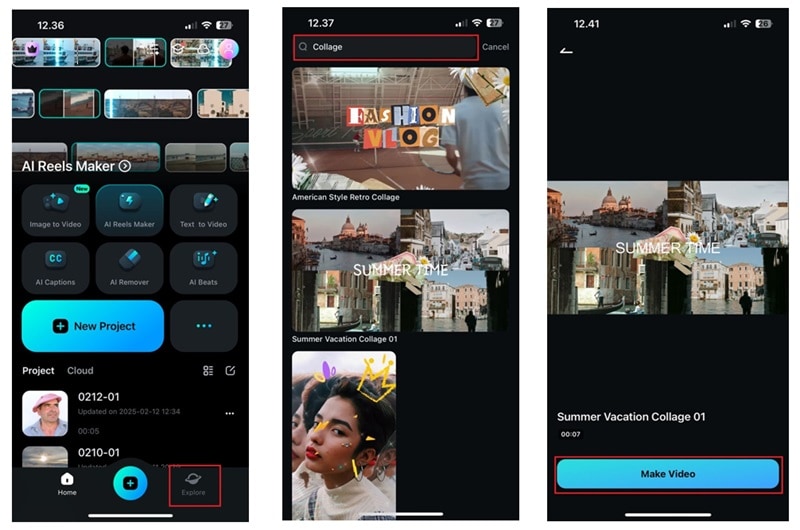
02di 04Carica i tuoi file e crea un collage video
Successivamente, seleziona le foto e i video che vuoi utilizzare per il tuo collage (in questo esempio, te ne serviranno 6). Quindi, tocca il pulsante "Importa" in basso a destra. Filmora creerà automaticamente un video con le tue clip, che potrai riprodurre per vedere come appare.
Se vuoi apportare delle modifiche rapide, tocca l'opzione "Modifica video". Puoi quindi clicca su una clip qualsiasi per sostituirla, tagliarla o regolarne il volume. Se sei soddisfatto del video, esportalo da qui. Ma se vuoi approfondire la modifica con più opzioni, tocca "Modifica progetto" per personalizzarlo ulteriormente.
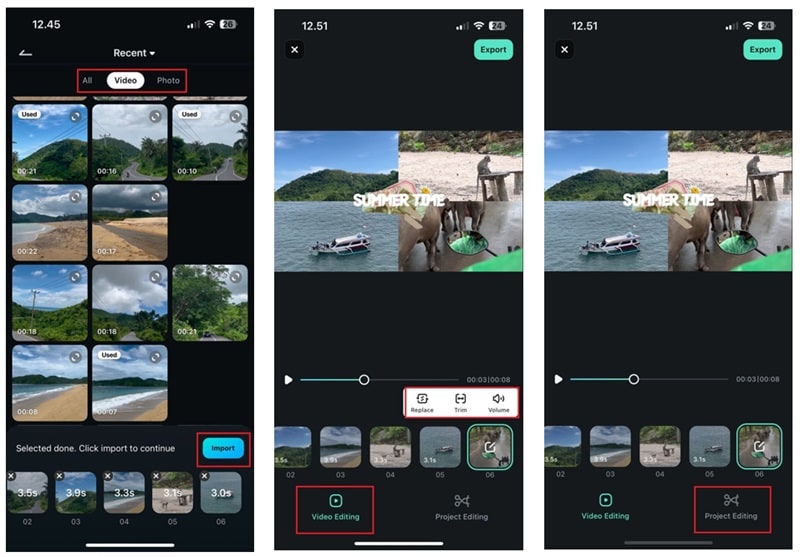
03di 04Aggiungi musica AI
Come puoi vedere, il modello collage video in Filmora ha già la musica, ma se non si adatta perfettamente ai tuoi gusti, puoi usare Musica AI di Filmora per creare una traccia personalizzata. Prima di farlo, però, dovrai rimuovere la musica originale dal modello. Per farlo, basta toccare la traccia audio nella timeline e cliccare sull'icona del cestino per eliminarla.
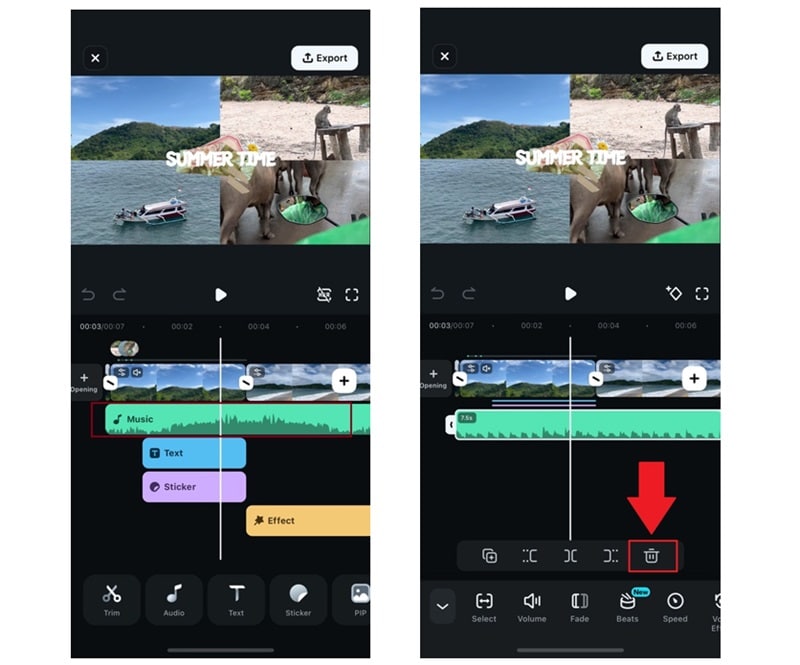
Successivamente, tocca il pulsante "Audio" nella parte inferiore dello schermo per accedere alla funzione Musica AI. Scorri il menu e tocca "Audio AI" per aprire lo strumento musicale di Filmora. Nella finestra Musica AI puoi personalizzare la tua traccia scegliendo ilmood, il tema, la durata e il numero di tracce che desideri. Una volta che sei soddisfatto delle tue scelte, premi "Rigenera" per creare la tua traccia audio personalizzata.
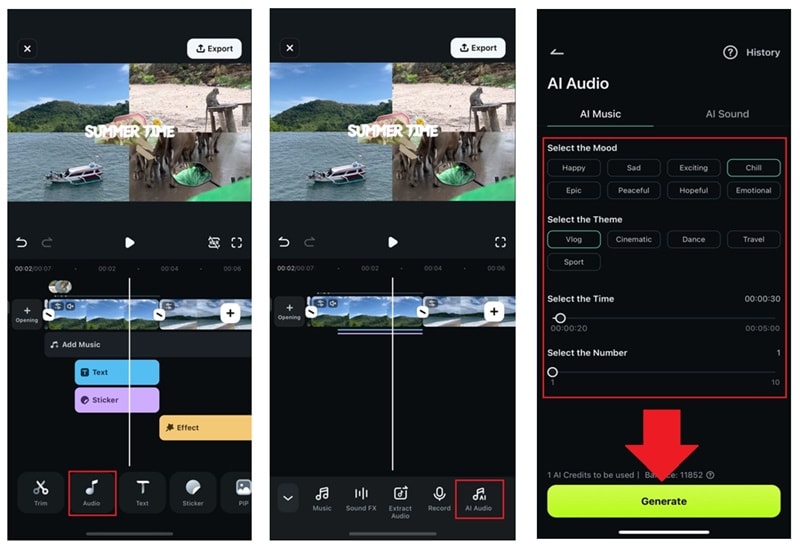
04di 04Migliora il tuo video e salvalo
Una volta generato l'audio AI, basta aggiungerlo alla cronologia. Puoi regolare il volume, applicare effetti vocali, rimuovere il rumore di fondo e modificare altre impostazioni audio utilizzando il menu sottostante. Poi, migliora ulteriormente il tuo video aggiungendo filtri, effetti, testo, adesivi e altro.
Quando hai finito e sei soddisfatto delle tue modifiche, tocca "Esporta" nell'angolo in alto a destra. Scegli la risoluzione, premi di nuovo "Esporta" e il tuo video verrà salvato e sarà pronto per essere condiviso su Instagram, TikTok o dove vuoi!
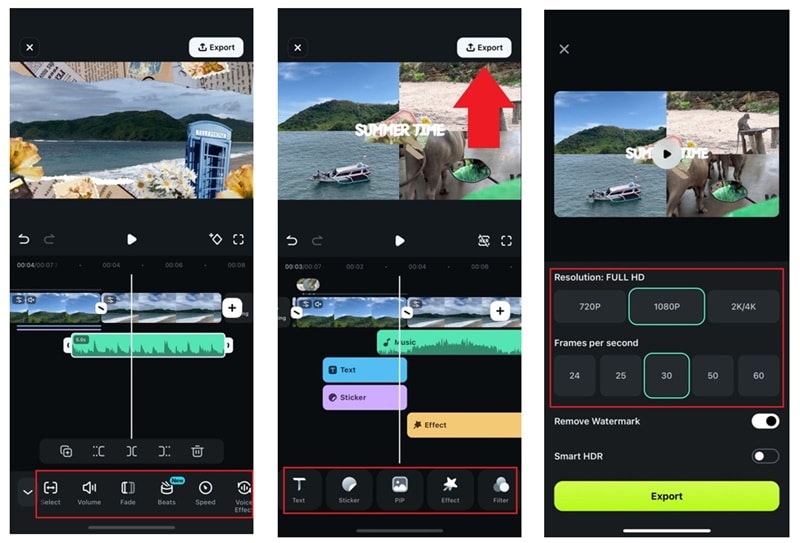
Parte 3. Suggerimenti di editing professionale per far risaltare il tuo collage video
Come puoi vedere, imparare a fare un collage video su iPhone utilizzando Filmora Mobile è facile e divertente. Sapere come fare un collage video è una cosa, ma farlo risaltare rispetto agli altri richiede un po' di impegno in più.
Puoi trasformare un collage di base in qualcosa di rifinito, unico e accattivante con alcuni semplici aggiustamenti. Per aiutarti, ecco alcuni consigli da professionisti per far risaltare al meglio il tuo video!
- Transizioni fluide: Evita video discontinui aggiungendo transizioni fluide tra le clip. Con Filmora, puoi sfogliare la sua libreria di transizioni o utilizzare la barra di ricerca per trovarne una che si adatti al tuo stile. Questo mantiene il flusso del tuo video naturale e lo rende più professionale.

- Aggiungi musica di sottofondo: La musica giusta può cambiare l'atmosfera del tuo video, rendendolo più coinvolgente e divertente da guardare. Fortunatamente, come accennato in precedenza, l'AI di Filmora ci pensa lui! Può generare la colonna sonora perfetta per adattarsi allo stato d'animo del tuo video, così non dovrai passare ore a cercare la canzone giusta.
- Usa testo e adesivi per evidenziare i momenti chiave: Aggiungi sovrapposizioni di testo, adesivi divertenti o elementi animati per attirare l'attenzione su parti importanti. Fortunatamente, proprio come per le transizioni, Filmora ha una vasta raccolta di adesivi e testo nella sua libreria multimediale. Puoi facilmente sfogliare o usare la barra di ricerca per trovare ciò che si adatta al tuo stile
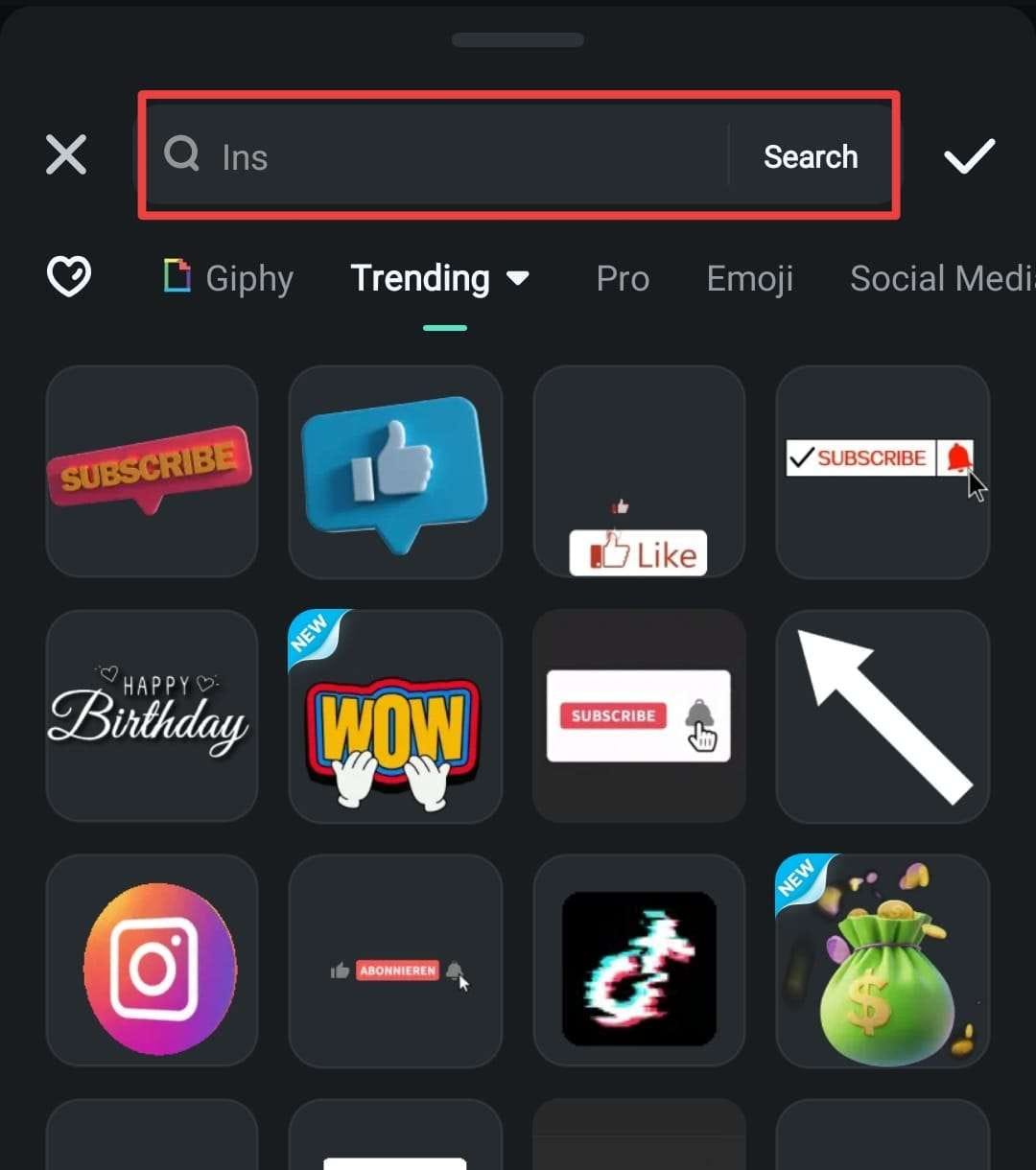
- Regola luminosità, contrasto e colori: Modificare l'illuminazione e la correzione colore può davvero elevare il tuo collage, facendolo apparire più professionale e rifinito. Per una correzione rapida, puoi utilizzare i filtri di Filmora per uniformare i colori e applicare l'effetto su tutto il video. Basta sfogliare i diversi filtri e scegliere quello che meglio si adatta all'atmosfera del tuo video.
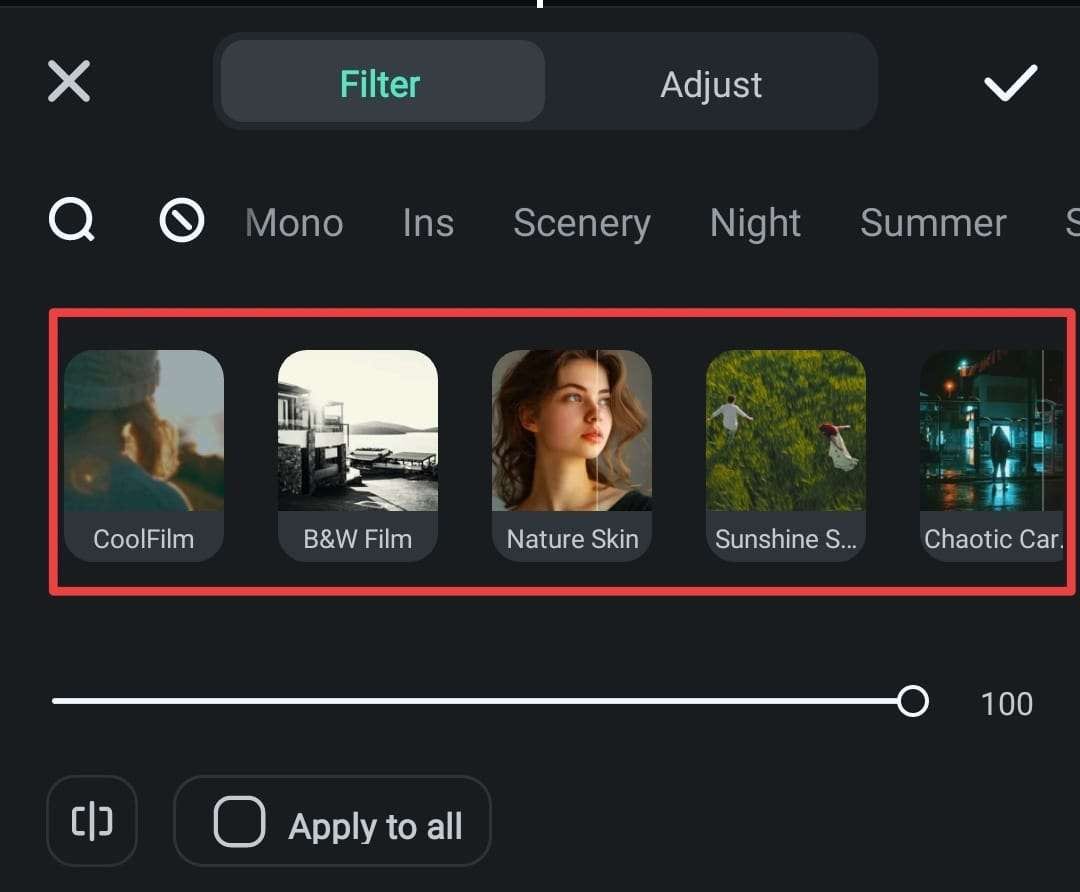
Conclusione
Molte persone ora preferiscono fare editing sui loro iPhone, e poiché i collage video sono super popolari, questa guida è qui per mostrarti come creare un collage video su iPhone. Detto ciò, gli iPhone non hanno un creatore di collage video dedicato. Sebbene sia possibile creare un collage utilizzando le app integrate, spesso risulta più fastidioso che divertente e sicuramente non ti offre molta libertà creativa.
Puoi imparare a fare un collage video su iPhone gratis con Filmora Mobile. Offre template per collage video che semplificano il processo di editing e una funzionalità Musica AI per creare musica personalizzata che si adatti perfettamente al tuo video.
Con la sua vasta libreria multimediale e le funzionalità avanzate, Filmora Mobile è senza dubbio l'opzione migliore per chiunque voglia imparare a fare un collage video su iPhone!
 Garanzia di Download Sicuro, zero malware
Garanzia di Download Sicuro, zero malware